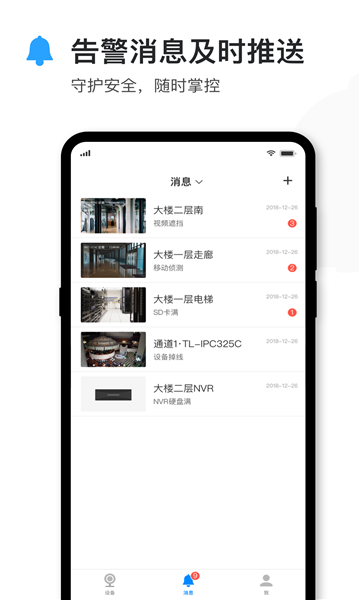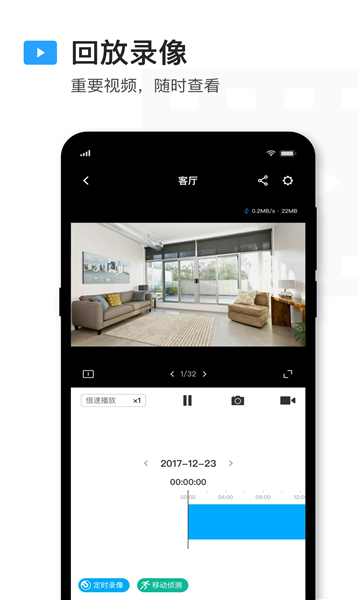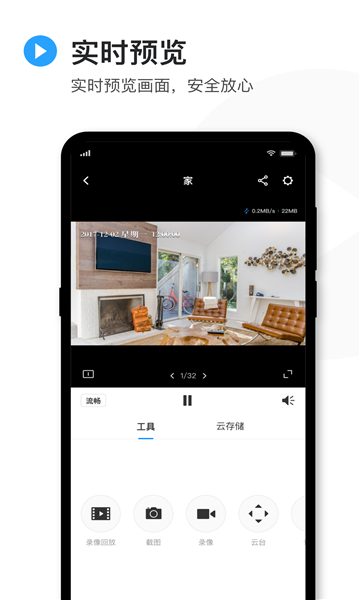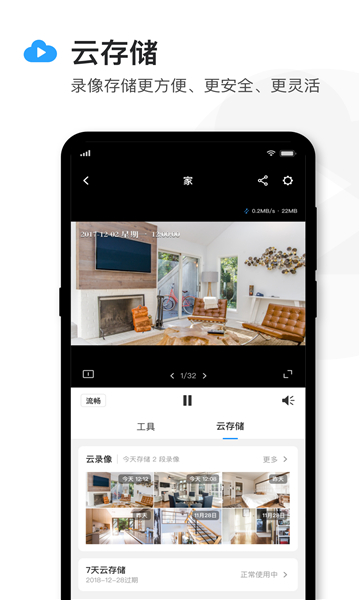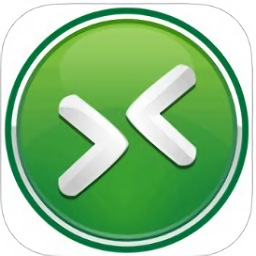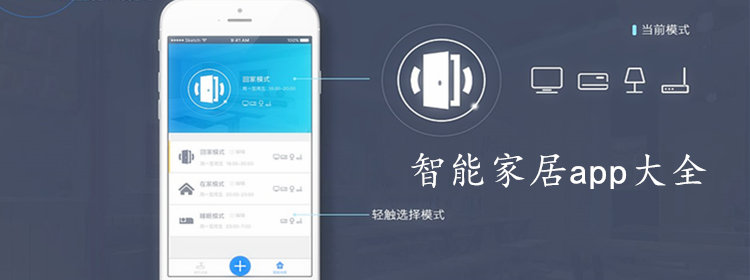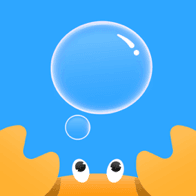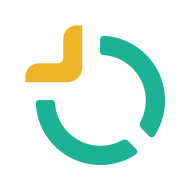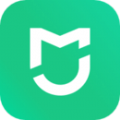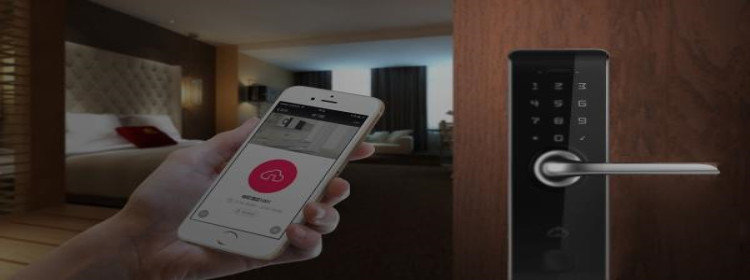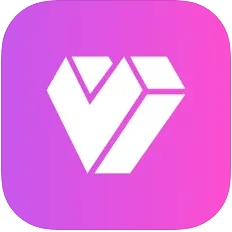TP-LINK(原TP-LINK安防)是一款智能物联管理软件,借助它,路由器、各类智能家居产品以及监控产品都能实现连接。它为用户带来一站式管理体验,让用户无论何时何地,都可轻松查看、操控与使用相关设备,既便捷又高效,能充分满足日常生活所需,实用性极强。有需求的朋友,可前往游戏狗下载使用。
官网地址:https://www.tp-link.com.cn/act-iotapp(复制到浏览器即可打开)
tp-link描述
这款软件具备出色的跨平台使用能力,连接过程轻松便捷,运行状态流畅稳定。其监控画面呈现出高清品质,还提供一键控制其他智能家居、设置路由器等实用功能,全方位为用户打造便捷的生活体验。不仅如此,该软件兼容性极高,能够支持多种型号的设备。
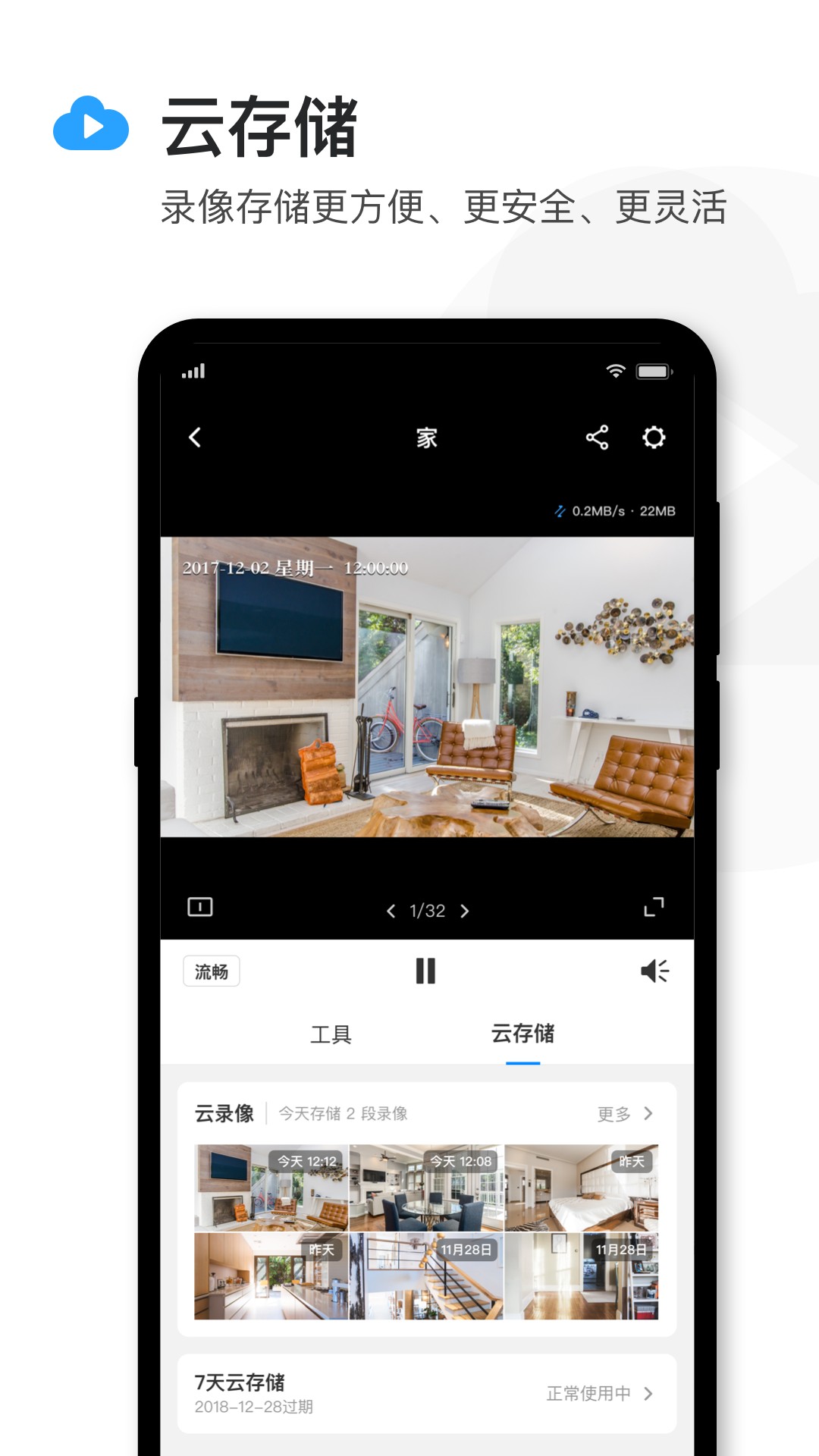
tp-link功能
1. 负责TP-LINK安防监控产品的管理工作,涵盖网络摄像机、硬盘录像机等设备。能够实现监控画面实时预览、录像录制、截图保存、语音对讲交互、云台操控以及录像回放等功能。
2.管理TP-LINK无线路由器,支持路由器上网设置、无线网络设置、上网终端管理等功能;
3.管理TP-LINK智能家居产品,如可视门铃、太阳能控制器等,支持访客记录、电量统计、设备联动等功能。
4、TP-LINK物联APP作为管理TP-LINK智能物联产品的统一平台,既支持在局域网范围内实现统一管理,也能通过登录TP-LINK ID,让用户随时随地进行远程管理。
tp-link如何连接手机
一、下载并安装联APP
二、于 APP 中登录 TP-LINK ID。打开 APP 后,在相应位置输入 TP-LINK ID 的账号与密码,接着点击“登录”。倘若尚无 TP-LINK ID,那么请点击“新用户注册”,并依照系统提示完成 TP-LINK ID 的注册,具体可参照下图所示:
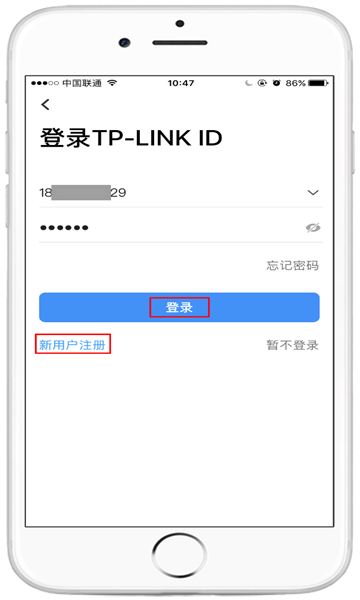
三、在APP中添加无线网络摄像机
1.登录APP后,点击 设备 主界面右上角的“+”,扫描无线网络摄像机机身上的二维码,如下图:
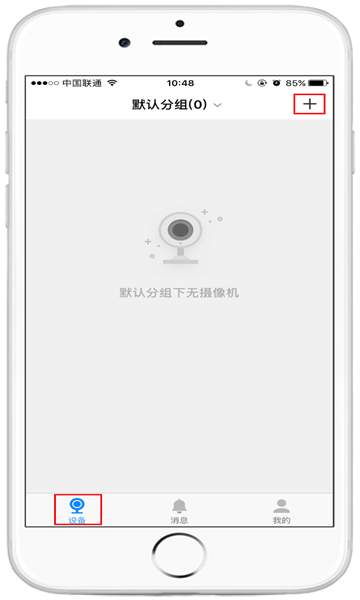
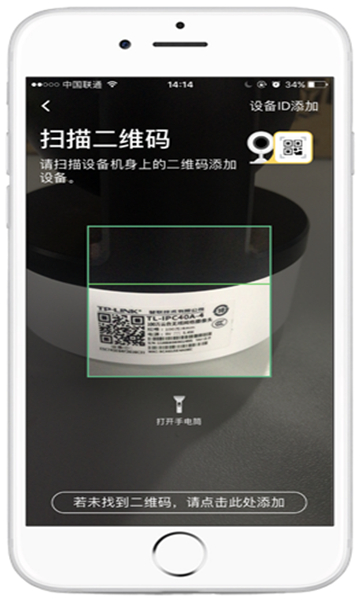
2.按照语音提示准备好设备,并输入路由器的无线密码,如下图:
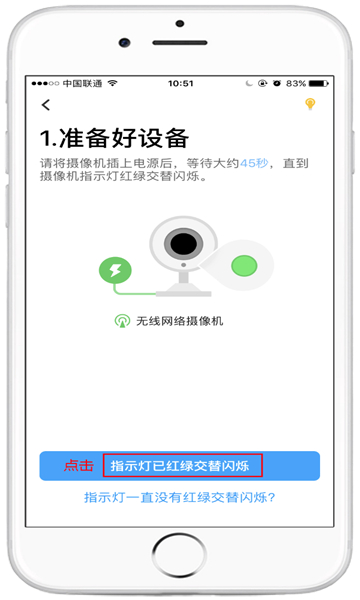
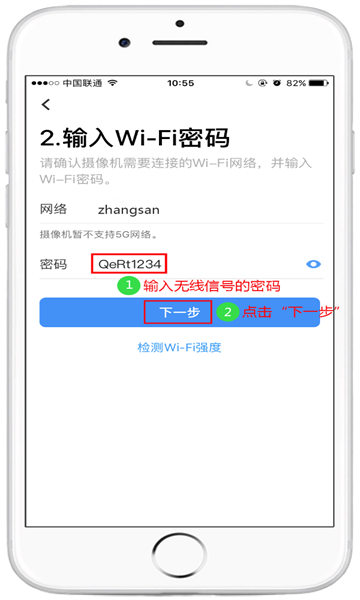
3.按照语音提示添加网络摄像机,如下图:
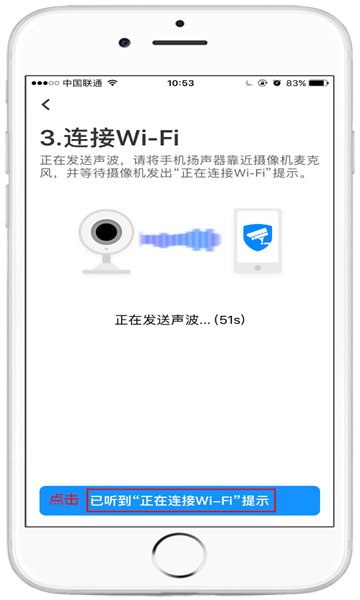
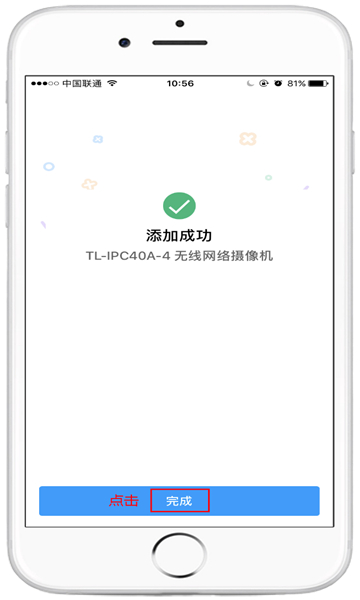
4. 根据语音提示来设定摄像机管理密码,后续通过网页对摄像机进行管理,以及预览、回放监控画面时,都需输入此密码。在此提醒,请勿设置如123456、111111这类简单的弱密码,建议设置具备一定复杂程度的密码,比如字母与数字相结合的形式,具体可参考下图:
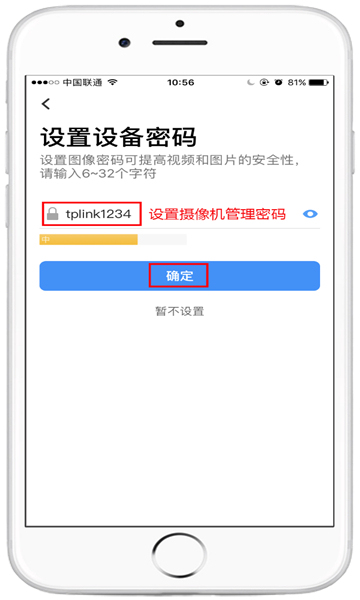
5. 完成摄像机管理密码的设置后,APP 会自动回到预览界面。在此界面,直接点击图片,便能实时查看监控画面,具体如下所示:
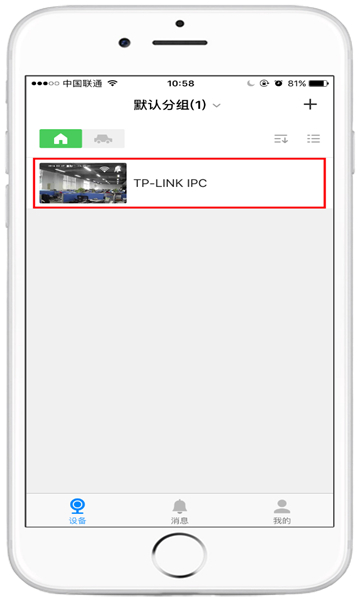
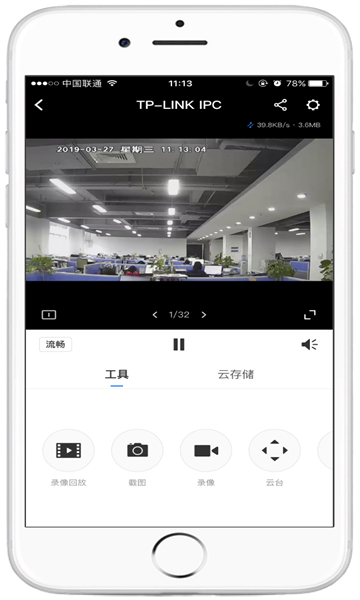
至此,TP-LINK物联APP成功添加无线网络摄像机,后续只需登录APP就可以随时随地远程查看监控画面。
适用哪些型号
存储类产品、太阳能相关产品、有线网络摄像机、无线网络摄像机、云台摄像机、高速球型摄像机、5G/4G类产品、编解码类产品以及多目摄像机。
适用于TP-LINK的IPC和NVR产品,其中NVR产品有TL-NVR5104、TL-NVR5104K、TL-NVR5104P、TL-NVR5108、TL-NVR5108K、TL-NVR5108P、TL-NVR5108PE、TL-NVR5208、TL-NVR5116、TL-NVR5216、TL-NVR5232、TL-NVR6104、TL-NVR6104K、TL-NVR6104P、TL-NVR6108、TL-NVR6108K、TL-NVR6108P、TL-NVR6108PE、TL-NVR6208、TL-NVR6216、TL-NVR6216S、TL-NVR6416、TL-NVR6232、TL-NVR6432等;IPC产品包含TL-IPC10A、TL-IPC11A、TL-IPC20、TL-IPC20A、TL-IPC21、TL-IPC21A、TL-IPC22、TL-IPC22A、TL-IPC30、TL-IPC32、TL-IPC40A - 4、TL-IPC42A - 4等。该产品可用于对TP-LINK IPC/NVR监控产品进行本地或远程管理。
小编点评:
用户能够体验到智能化的生活服务,轻松连接各种家居设备,便捷管理与操控
详细信息
- 文件大小:14.5MB
- 当前版本:v5.6.29